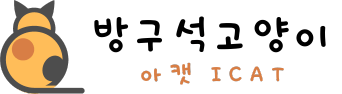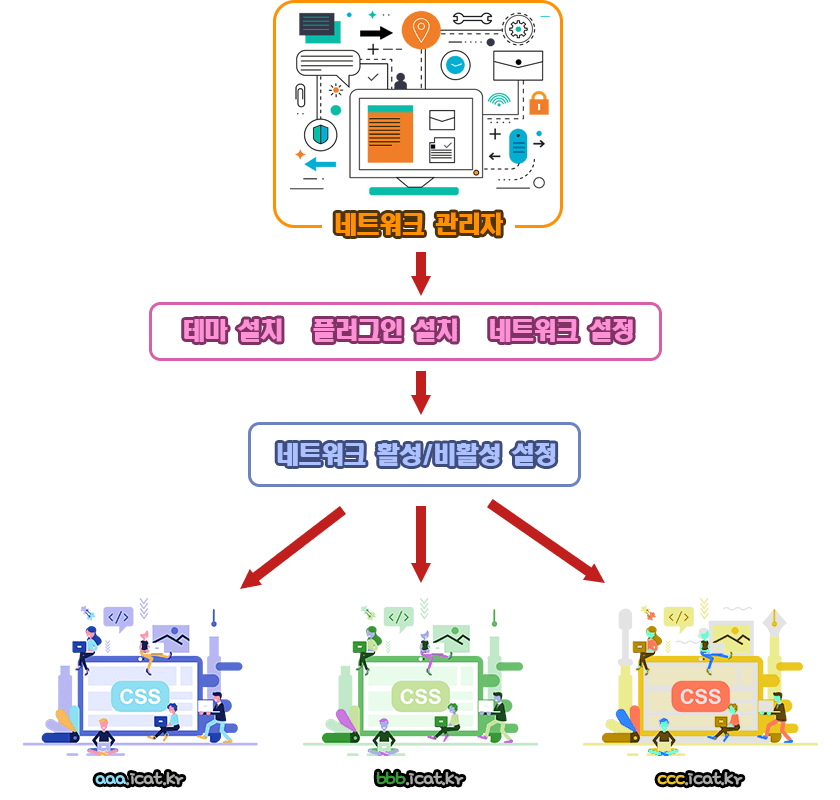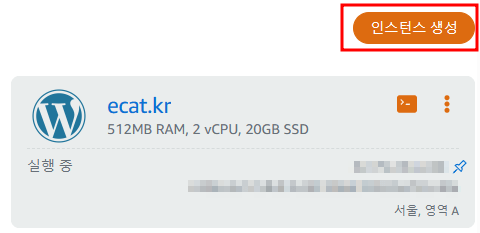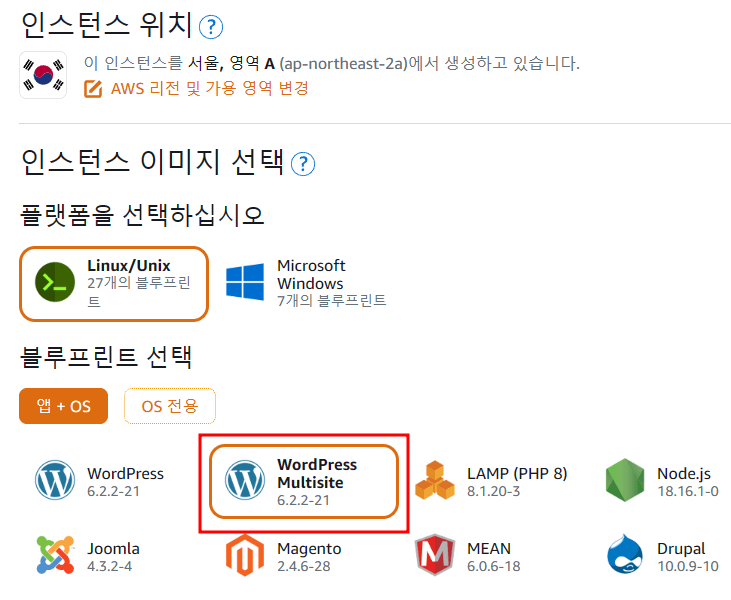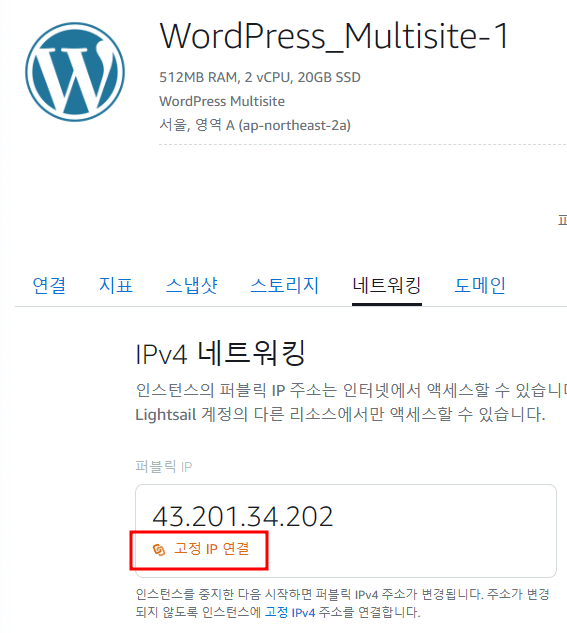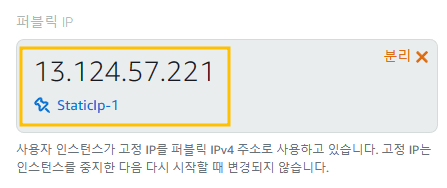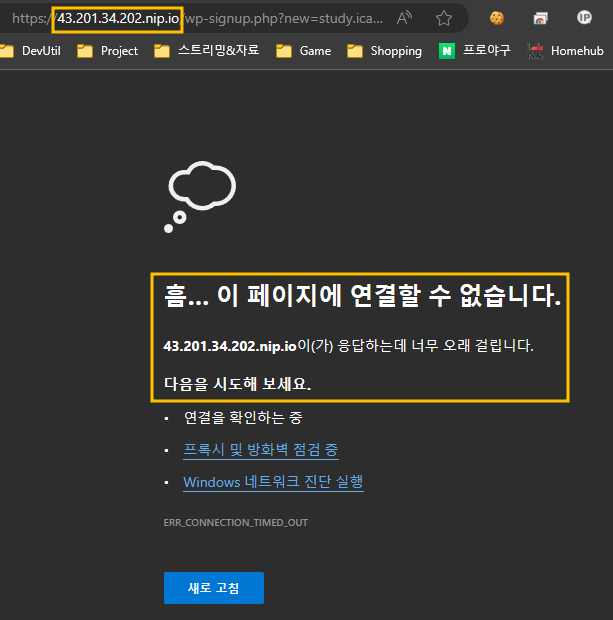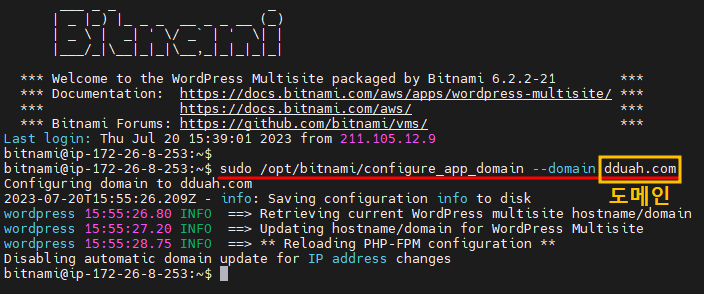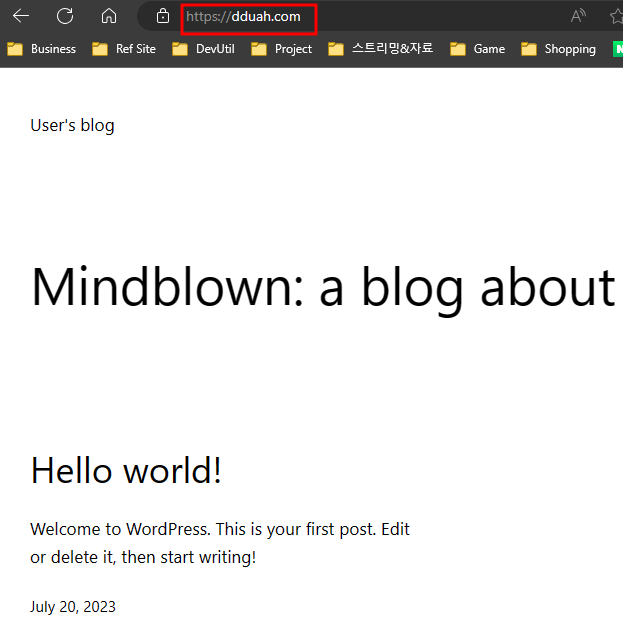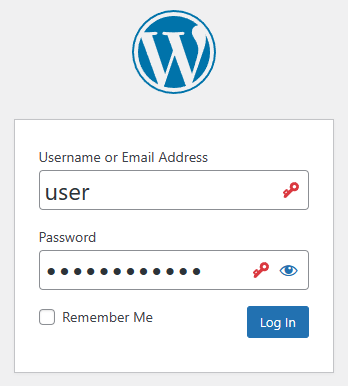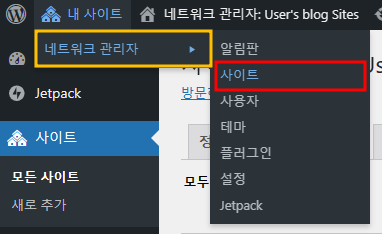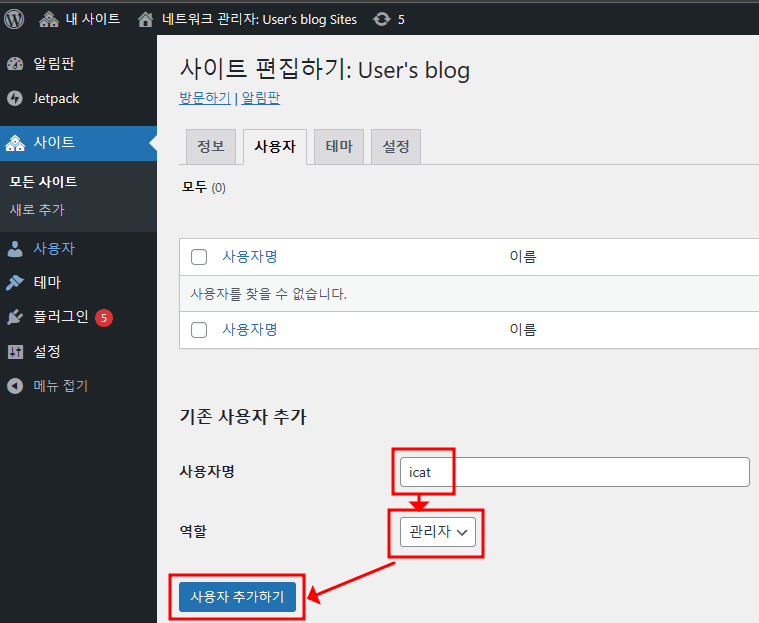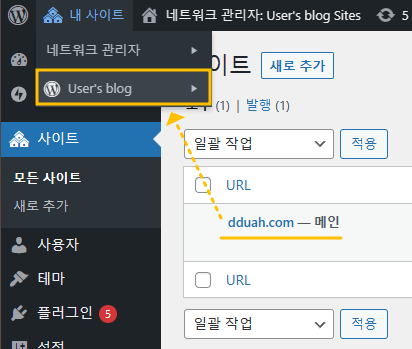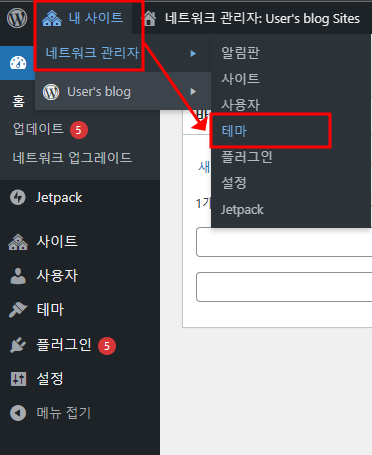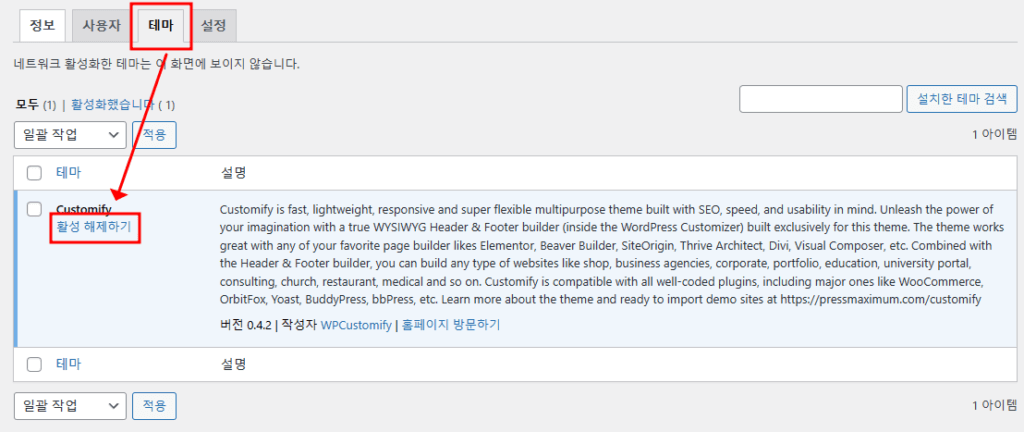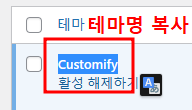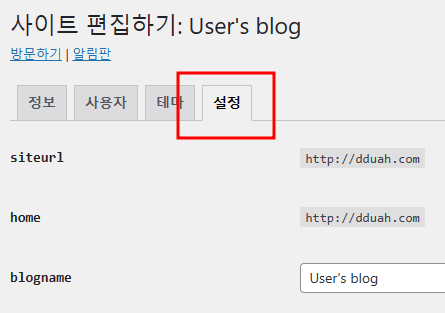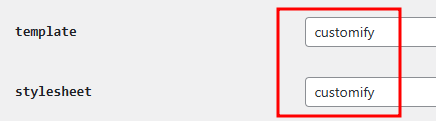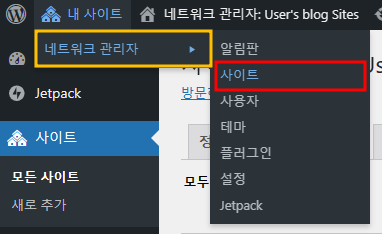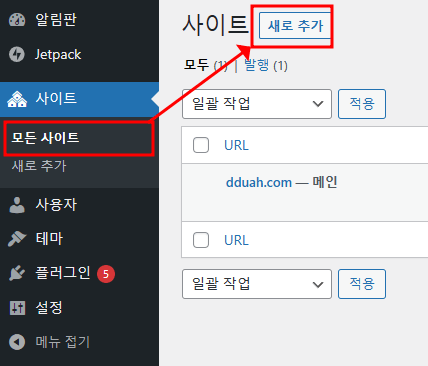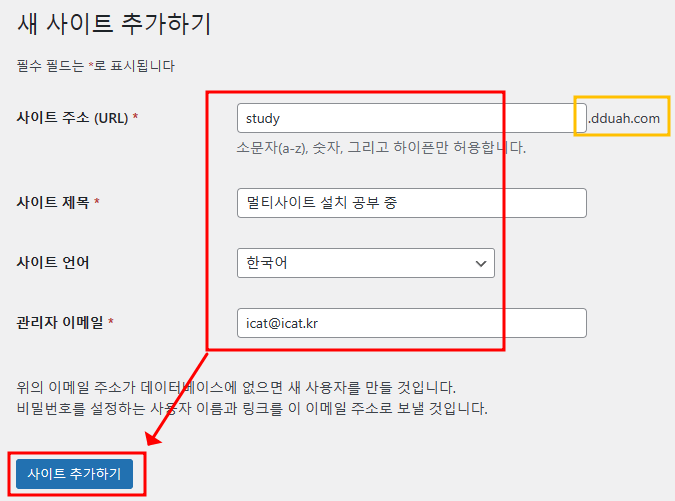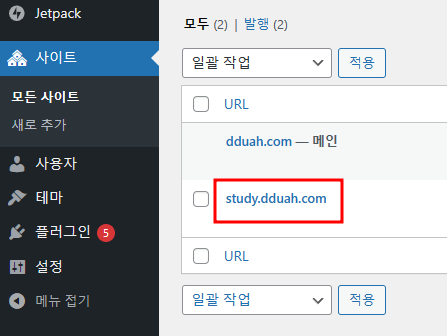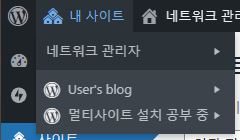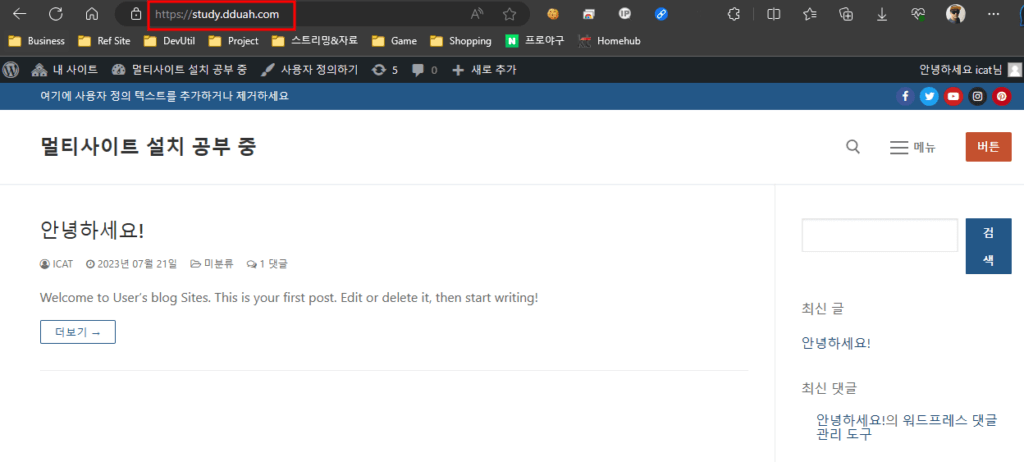머리말
보통 처음 워드프레스를 처음 접하는 사람들은 대부분 워드프레스 싱글사이트로 입문을 할 것이다.
이럴 경우 하나의 사이트를 운영하는데는 별 무리가 없지만 상황상 여러 사이트를 운영해야 하는 경우가 생긴다. 예를들면 수익형 블로그를 운영하는 분들이 대표적일 것이다.
하나의 사이트로 수익성을 보장하기가 어렵다보니 컨셉별로 블로그를 다중화 하여 여러개를 운영하는 것이 일반적인데 그렇다고 처음부터 사이트 별로 인스턴스를 생성해서 운영하기에는 매달 나가는 자금적 압박이 생긴다.
사실 개인 블로그 한 사이트 운영하는데 트래픽을 거의 쓰지도 못하고 있는 실정일테니 말이다.
이런 경우에 딱 어울리는게 워드프레스 멀티사이트 이다.
이번 포스팅에서는 워드프레스 멀티사이트에 대해서 알아보고 직접 설치도 진행해보도록 하겠다.
Summary
- 워드프레스 멀티사이트의 구조
- 워드프레스 멀티사이트 설치
워드프레스 멀티사이트의 구조
워드프레스 멀티사이트를 처음 사용하시는 분들은 이 구조를 처음 접해보면 구조를 이해하기가 어려울 수도 있다.
싱글사이트에 익숙해져 있는 분이라면 오히려 완전 처음 하시는 분들보다 더 헷갈릴 수도 있는데 우선 다음의 이미지를 보도록 하자.
워드프레스 멀티사이트의 구조는 이 이미지 하나로 거의 설명이 된다.
각 사이트는 네트워크 관리자 하위에 존재 하는 것으로 각 사이트는 테마, 플러그인 같은 것을 별도로 설치하지 못한다.
무조건 네트워크 관리자에서 설치할 수 있으며 사이트 관리자는 네트워크 관리자에서 설치해준 리소스들 한도 내에서만 선택적으로 사용 할 수 있다.
네트워크 활성 및 비활성 이라는 것은 각 사이트에게 선택권을 부여하는 것이다.
간단한 예시를 들어보자.
네트워크 관리자에서 A 플러그인을 설치 했다. 이때 이 플러그인을 네트워크 활성, 네트워크 비활성 중 선택을 할 수 있는데 만약 네트워크 활성을 선택 할 경우 모든 사이트에서는 선택권 없이 무조건 사용해야 하는 플러그인이 되어 버린다.
그에 반해 네트워크 비활성으로 설정 해주면 각 사이트에서는 플러그인 목록에는 나타나지만 A 플러그인을 사용할지 말지 선택권이 주어진다.
워드프레스 멀티사이트는 하나의 관리자 페이지에서 네트워크 관리자/사이트 관리자가 왔다 갔다 해야 하기 때문에 처음에는 정신 못 차릴 수도 있다.
그러니 실제로 운영할 때 헷갈리지 않을 수 있도록 위 구조들을 머릿속에 잘 이미지화 해놓도록 하자.
워드프레스 멀티사이트 설치
AWS 라이트세일로 이동하여 신규 인스턴스를 생성해보도록 하자.
이때 기존과 달리 워드프레스 멀티사이트를 선택 해주는 것 잊지 말자.
이렇게 선택한 후 플랜과 인스턴스 명은 적당히 원하는대로 선택 후 인스턴스 생성을 눌러주도록 한다.
인스턴스 생성이 잘 되었다면 고정 IP 도 부여해주도록 한다.
여기까지 완료 되었다면 도메인을 연결 해야 하는데 DNS 설정법은 지난 포스팅인 워드프레스 설치 가이드 #2 Cloudflare 활용하여 DNS 설정하기 를 참고해서 연결해주도록 한다.
아캣이는 https://dduah.com 도메인으로 생성 해보았다.
참고로 멀티사이트의 첫 세팅 도메인은 서브 도메인으로 해서는 안된다.
사이트가 생성 될 때마다 메인 도메인을 기준으로 서브 도메인이 입혀질 것이기 때문이다.
메인: dduah.com
사이트1: site1.dduah.com / 사이트2: site2.dduah.com / 사이트3: site3.dduah.com

이렇게 도메인 연결을 하고 부푼 마음으로 도메인으로 접속을 하면…?
오우 No~~~😭😭😭
기대와는 달리 에러가 뜨는데 워드프레스 멀티사이트는 SSH 로 도메인 관련하여 한가지 설정을 더 해줘야 한다. (SSH 접속 설정은 AWS 라이트세일 MobaXterm SSH FTP 접속 방법 참조)
$ sudo /opt/bitnami/configure_app_domain --domain 내도메인.com 위와 같이 SSH 에서 도메인 설정이 잘 되었다면 바로 다시 도메인 접속을 시도 해보자
이젠 도메인으로 큰 문제 없이 잘 뜨는 것을 확인 할 수 있다
관리자 페이지 살펴보기
https://dduah.com/wp-admin 도메인 뒤에 기존과 동일하게 wp-admin 붙여서 관리자 페이지로 들어가보자.
첫 접속은 user 계정으로 접속을 하는데 혹시나 워드프레스를 처음 하거나 기존 워드프레스 설치 가이드를 못봐서 user 계정 접속 방법을 모르는 분들은 워드프레스 설치 가이드 #5 워드프레스 관리자 설정 및 Jetpack 플러그인 설정 포스팅을 참고 바란다.
또한 이 user 계정은 이전 포스팅에서도 말했듯이 절대로 삭제 해주는 것이 좋다.
삭제하는 방법은,
워드프레스 user 대신 개인 계정으로 최고 관리자 변경 SMTP 메일 발송 Chapter 1
워드프레스 user 대신 개인 계정으로 최고 관리자 변경 SMTP 메일 발송 Chapter 2
2개 챕터중 DB 를 다루신다 싶으면 Chapter 1, DB 가 모에요? 하시는 분은 Chapter 2 를 보면 될 것 같다.
이제부터는 이 user 계정을 삭제하고 개인 계정을 최고관리자로 변경이 된 이후 시점으로 가정하고 진행 할테니 “어? 왜 user 계정이 아니지? 왜? user 계정이 안보이지?” 하고 의문을 갖지 않아도 된다.
네트워크 관리자 권한이 있는 최고 관리자로 접속하면 위와 같이 “내 사이트” 메뉴에 마우스를 대보면 “네트워크 관리자” 라는 메뉴가 보일 것이다.
만약 권한이 없는 일반 사이트 관리자 아이디라면 안보이는 메뉴이다.
또한 위와 같이 네트워크 관리자 항목만 보인다면 사이트 관리를 위해 네트워크 관리자 > 사이트 로 이동해서 관리할 사이트에 현재 접속한 계정이 관리 할 수 있게 추가 해주자.
이번엔 안보이던 사이트 관리 메뉴 버튼이 생성 된 것을 볼 수 있다.
여기서 헷갈리지 말아야 한다. 이 글 처음 시작 했을 때 이미지로 보여 주었던 워드프레스 멀티사이트 구조를 잘 생각해야 한다.
네트워크 관리자 / 사이트 관리자 이렇게 저 한 메뉴에서 분류가 되는 것이다.
어떤걸 누르냐에 따라서 관리자 페이지 좌측 메뉴도 바뀌게 되고 동작하는 방식이 완전히 바뀐다.
테마 및 플러그인 설치
워드프레스 싱글사이트의 경우는 그냥 관리자 페이지 좌측 메뉴에 있는 테마, 플러그인 메뉴로 가서 원하는 대로 설치를 하면 됐었다.
하지만 멀티사이트의 경우는 네트워크 관리자에서 설치를 해주어야 하위에 있는 모든 사이트들이 이용할 수 있다.
테마든 플러그인 설치던 이부분에서 기존과 동일하게 진행하면 된다.
자신이 원하는 테마를 골라서 설치하도록 하자.
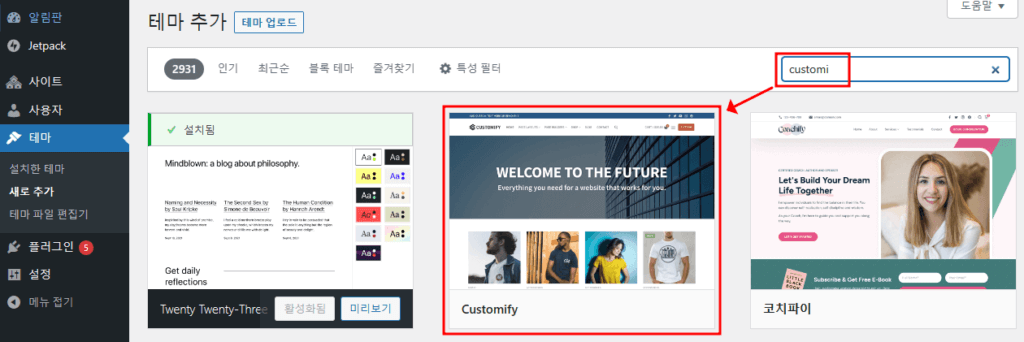
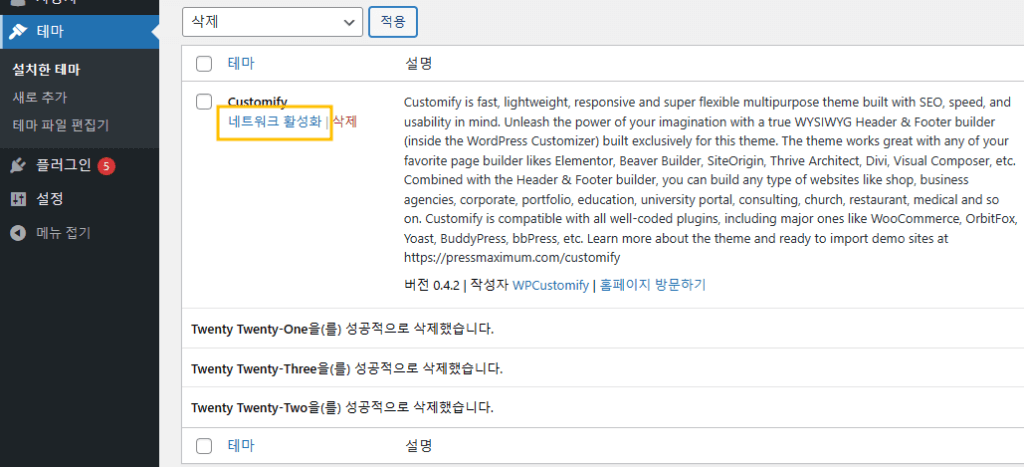
여기서 싱글사이트와 한가지 다른 점은 네트워크 활성화 라는 개념이 있다는 것이다.
이 글 처음 시작할때 잠시 언급 했는데 네트워크 활성화 라고 하는 것은 네트워크 관리자가 하위에 모든 사이트들에게 강제로 설정하게 할 것인지 아니면 “테마를 깔아는 줄테니 쓸지 말지는 사이트 관리자들이 알아서 결정해!” 라고 선택권을 줄지를 결정 하는 것이다.
만약 여러 사이트를 만들었는데 사이트 별로 각자 다른 테마를 적용하고 싶다면 “네트워크 비활성화” 를 해야 한다.
그럼 방금 설치한 테마를 적용 해보도록 하자.
내 사이트 > 네트워크 관리자 > 사이트 > (수정할 사이트 클릭: dduah.com) : 테마 탭
이 화면으로 넘어와서 위와 같이 테마를 사용하겠다고 활성화 설정을 한 상태이다. 주변이 배경색이 푸른색이면 활성화 된 상태이다.
그리고 테마가 적용이 되었는지 사이트를 확인 해보면??
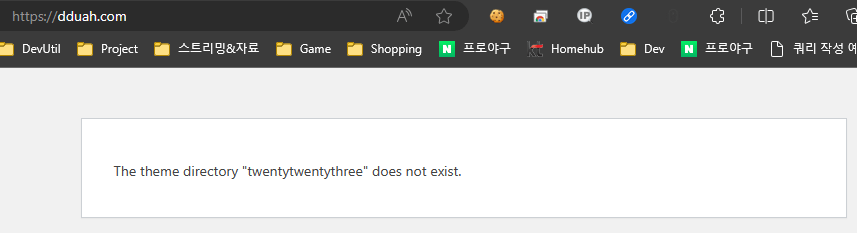
아니.. 적용이 안되고 오히려 에러가 난다.
기존 설정인 twentytwentythree 라는 테마를 찾을 수 없다는 건데… 이건 아캣이가 테마 삭제를 해서 찾을 수 없는 것이 맞지만 왜 테마를 활성화를 시켰는데 적용이 안되는 건지는 모르겠다.
여하튼 해결 방법은 간단하다.
설정 탭으로 이동 후 아래로 쭉 내리다 보면 기존 테마명 설정이 된 곳이 보일 것이다.
이 부분을 새로운 테마명으로 변경 하면 되는데 꼭!!!! 모두 소문자로 변경해야 한다.
위와 같이 테마명을 변경 해주고 설정 저장 후 잘 적용이 되는지 다시 확인 해보도록 하자.
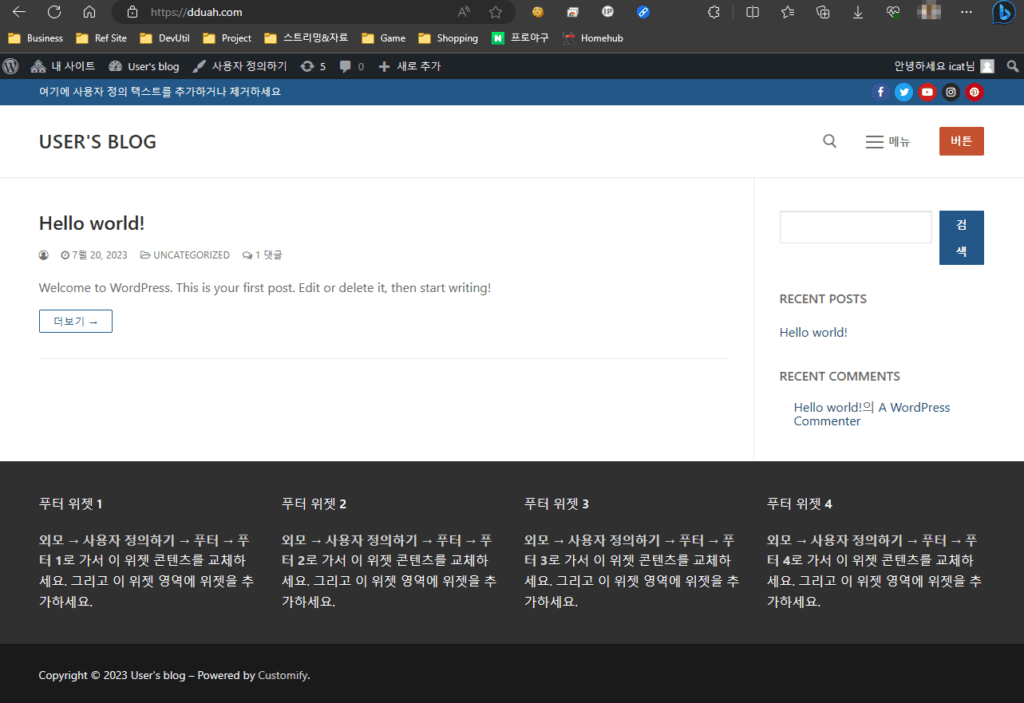
이젠 에러 없이 테마가 잘 적용 된 것을 볼 수 있다.
플러그인 역시 테마와 마찬가지로 위와 동일하게 네트워크 관리자에서 설치를 해주면 된다.
사이트 추가
내 사이트 > 네트워크 관리자 > 사이트
메인 도메인인 dduah.com 을 기준으로 사이트가 생성 되는 것이므로
study 라는 서브 도메인을 사용하겠다고 설정을 하였다.
그럼 사이트 목록에 새로 추가 된 것을 볼 수 있으며 해당 사이트를 클릭해서 테마 설정 같은 것부터 위에서 하던 것을 그대로 반복 해주면 된다.
이와 같이 관리할 사이트가 추가 되어 2개가 된것 역시 볼 수 있다.
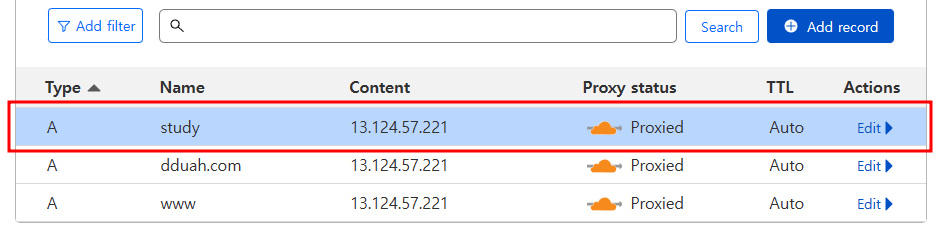
다음과 같이 study 서브 도메인을 DNS 설정 해준 후에 실제로 https://study.dduah.com 사이트 접속을 해보면??
짜잔~~ 이렇게 두번째 블로그가 생성 되었다.😊😊
마치며
이번편은 워드프레스 멀티사이트 라는 것에 대해서 개념을 잡기위해 진행한 포스팅이지 하나의 포스팅으로 방대한 기능을 모두 녹여낼 수는 없다.
하지만 싱글사이트 운영이라도 익숙하다면 멀티사이트는 이정도 개념만 잡아도 전~~혀 문제가 없을 것이라고 생각한다.
다만 한가지 단점은 간혹 플러그인 이나 설정 같은 것이 싱글 사이트와는 좀 다르거나 호환이 안되는 경우들이 종종 있다는 것이 좀 단점이다.
이런점은 구글링 해가면서 해결 해나가면 될 것이고 이 부분만 문제 없다면 앞으로 하나의 서버에서 내가 원하는 만큼 사이트를 멀티로 찍어 내서 다중 블로그를 운영 할 수 있게 된 것이다. 😎😎😎